Update Februar 2021
Vorlagen und Platzhalter
Es wurden viele neue Platzhalter für deine Vorlagen hinzugefügt, wie zum Beispiel die EAN, Produktsorte, Marke und das Gebinde. Außerdem kannst du jetzt auch eigene Platzhalter mit sogenannten Schlüssel-Wert-Paaren definieren und je nach Kundengruppe unterschiedliche Vorlagen verwenden.
Setzte immer $-Symbole vor und nach die Platzhalter! (z.B. $EAN$)
Neue Platzhalter
Folgende Platzhalter wurden für Packlisten, Lieferscheine und Rechnungen hinzugefügt:
| EXTERNAL_NUMBER oder ARTICLE_NUMBER oder ENUMBER oder ANUMBER oder EN oder AN oder EAN | Externe Nummer / EAN |
| PRODUCT_VARIETY_NAME oder PRODUCT_VARIETY oder VARIETY oder PVNAME | Produktsorte |
| BRAND_NAME oder BRAND oder BNAME | Marke des Produkts |
| SORT_ORDER oder SORDER oder SO | Sortierreihenfolge |
| PRODUCT_CONTAINER_NAME oder CONTAINER_NAME oder PCONNAME | Gebindename |
| PRODUCT_CONTAINER_TYPE oder CONTAINER_TYPE oder PCONTYPE | Gebindeart |
| PRODUCT_CONTAINER_SIZE oder CONTAINER_SIZE oder PCONSIZE oder SIZE | Gebindegröße |
Folgende Platzhalter sind auf Packlisten und Lieferscheinen verwendbar:
| TRANSPORT_CONTAINER_NAME oder TRANSPORT_NAME oder TCONNAME | Transportbehälter |
| TCN | Anzahl Transportbehälter, die zum Packen des Produkts notwendig sind |
Des Weiteren wurde ein neuer Platzhalter hinzugefügt, um Guthaben und offene Beträge aus anderen Rechnungen hinzuzufügen. Somit kann auf einer Rechnung jetzt folgendes stehen:
- CREDIT: das verbleibende Guthaben des Kunden
- DEBT: alle offenen Beträge des Kunden inklusive der aktuellen Rechnung selbst
- DEBT_WO: die offenen Beträge aus anderen Rechnung ohne Berücksichtigung der aktuellen Rechnung
Auch können jetzt das Bezugs- und das Mindesthaltbarkeitsdatum/Verfallsdatum von Produkten mit Textbausteinen angegeben werden. Dies gilt für Packlisten, Lieferscheine und Rechnungen.
- ADMISSION_DATE oder ADMISSION: Bezugsdatum
- EXPIRATION_DATE oder EXPIRATION: Mindesthaltbarkeitsdatum / Verfallsdatum
Das Verfallsdatum ergibt sich entweder aus der Charge oder aus dem voreingestellten Verfallszeitraum des Produkts. Wenn das Produkt aus einer Charge verwendet wurde, kann das Bezugsdatum und das Verfallsdatum direkt übernommen werden. Ist keine Charge vorhanden, wird als Bezugsdatum das Datum des Lieferscheins verwendet. Das Verfallsdatum wird dann aus diesem Bezugsdatum und der beim Produkt hinterlegten Verfallszeit berechnet.
Eigene Daten auf Dokumente: Schlüssel-Wert-Paare auf Vorlagen verwenden
Es gibt bereits sehr viele Platzhalter, mit denen die gewünschten Informationen auf Vorlagen abgebildet werden können. Jetzt können für Produkte und Kunden eigene Informationen mithilfe von Schlüssel-Wert-Paaren hinzugefügt werden.
Die Information besteht aus einem Schlüssel (z.B. Erzeugercode oder Zertifizierung), der bei mehreren Produkten verwendet wird. Der jeweilige Wert ist dann produktabhängig. Somit können deine individuellen Informationen zu Kunden und Produkten hinzugefügt werden.
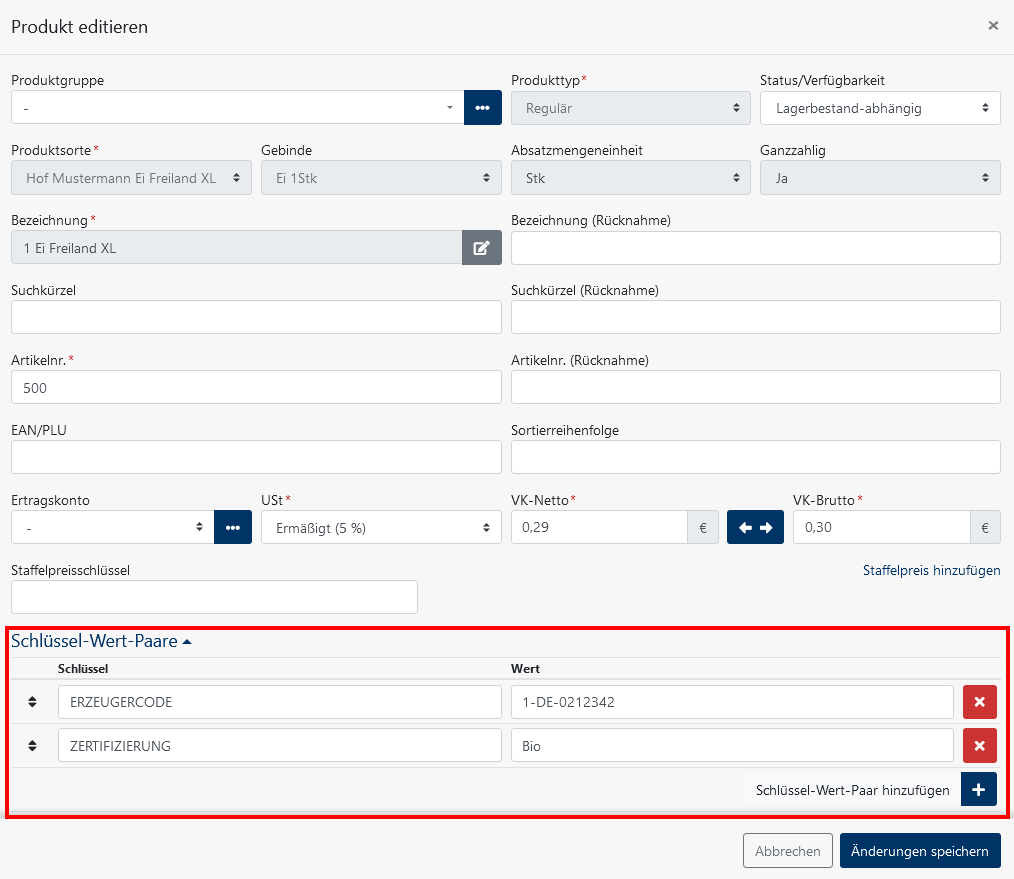
Die Schlüssel-Wert-Paare kannst du daraufhin auch in Vorlagen verwenden, um die zusätzlichen Informationen zum Beispiel auf Lieferscheinen und Rechnungen abzubilden. Wie die anderen Textbausteine auch wird vor und neben den Schlüssel jeweils ein $-Symbol gesetzt.
Bitte achte darauf, dass die Schlüssel ausschließlich aus Großbuchstaben bestehen.
Eine entsprechende Textvorlage sieht so aus:
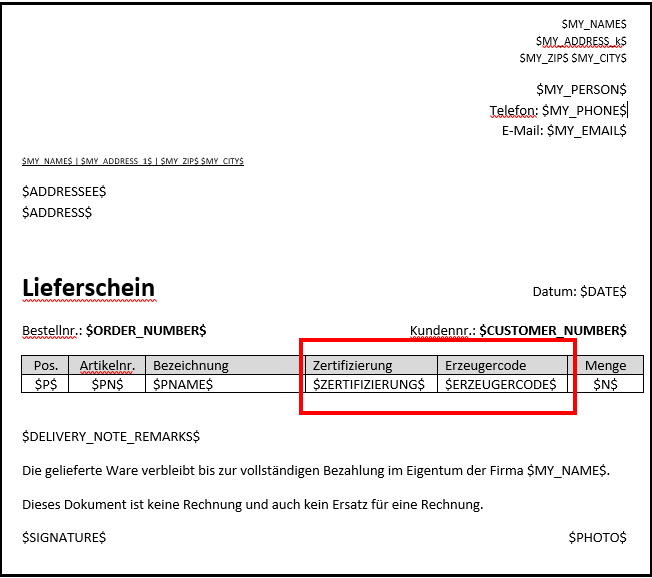
Abweichende Vorlagen für Kundengruppen oder Rechnungsempfänger
Ursprünglich konnte nur eine Vorlage erstellt werden, die dann für alle Kunden gilt. Jedoch haben bestimmte Kundengruppen oder Rechnungsempfänger Vorgaben, wie Dokumente auszusehen haben. Deshalb können Vorlagen jetzt auch spezifisch für Kundengruppen oder Rechnungsempfänger erstellt werden.
Diese Funktion hängt auch mit den Schlüssel-Wert-Paaren zusammen. Wenn zum Beispiel zusätzliche Produkt-Informationen bei einem Rechnungsempfänger hinzugefügt werden sollen (zum Beispiel interne Artikelnummern), gehst du wie folgt vor:
- Füge die zusätzlichen Informationen (Schlüssel-Wert-Paare) bei den jeweiligen Produkten hinzu.
- Bearbeite deine Vorlagen so, dass die Schlüssel-Wert-Paare berücksichtigt werden.
- Lade die Vorlage ausschließlich für die gewünschte Kundengruppe bzw. den Rechnungsempfänger hoch.
Wie bei den Preisüberschreibungen auch kannst du die Vorlagen direkt im Kundenprofil, Kundengruppenprofil oder Rechnungsempfängerprofil ändern.
Bestellungen exportieren
Bestellungen können jetzt aus dem FrachtPilot heraus exportiert werden. Die resultierende Excel-Datei kannst du zum Beispiel ausdrucken oder zur Weiterleitung verwenden. Als Basis hierfür dienen die im letzten Update eingeführten Kundenfilter. Hiermit kannst du zum Beispiel auswählen, ob die Bestellungen aller Kunden oder nur bestimmter Kundengruppen für den Export verwendet werden sollen. Mehr zu den Kundenfiltern findest du hier.
Du findest die Funktion über Bestellungen ➡️ Bestellungen exportieren. Für den Export wird der Kundenfilter und die Zeitspanne des Lieferdatums ausgewählt. Wenn du keinen Kundenfilter anwenden willst, verwende einen Filter "Alle Kunden", der alle Kunden beinhaltet.
Zahlungen exportieren
Genau wie Bestellungen kannst du jetzt auch Zahlungen exportieren, um sie zum Beispiel deinem Steuerberater zu übermitteln. Du findest die Funktion über Verwaltungsübersicht ➡️ Zahlungen ➡️ Zahlungsvorgänge exportieren.
Warenwirtschaft: Negative Lagerbestände auf 0 setzen
Der Lagerbestand kann jetzt auf 0 zurückgesetzt werden (entweder nur negative Bestände oder alle Bestände). Das ist nützlich, wenn du die Warenwirtschaft testen möchtest oder erst später mit dessen Verwaltung beginnst.